OneDrive versus Google Drive - Wat is de betere cloudservice?
Cloud Storage heeft het onderhouden en opslaan van de gegevens eenvoudig gemaakt. In het proces bespaart het u de kosten van het kopen van meerdere harde schijven(Hard Drives) en andere fysieke opslagapparaten. Cloudcomputing kan in het algemeen worden gedefinieerd als een systeem om gegevens op cloudservers op te slaan in plaats van op fysieke apparaten.
Er zijn opmerkelijke diensten in de technische industrie zoals Microsoft OneDrive en Google Drive . In dit artikel zetten we neutrale feiten over Google Drive en OneDrive op een rij om je te helpen bij het nemen van je beslissing.
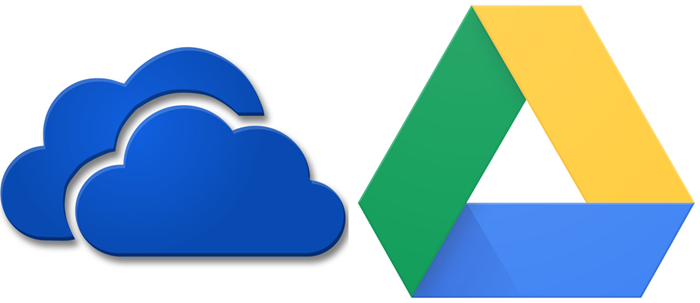
OneDrive vs Google Drive vergelijking
Cloud Storage biedt u voordelen ten opzichte van de lokale server, omdat u altijd, overal en op elk apparaat bij uw gegevens kunt. Maar het is noodzakelijk om de geschikte voor u te weten.
Google Drive en OneDrive bieden u voor het grootste deel dezelfde set functies, maar op een andere manier, dus laten we het verschil leren kennen op basis van bepaalde parameters. Dit zijn:
- Technologie en faciliteiten synchroniseren
- Gratis opslagruimte beschikbaar
- Samenwerking
- Betaalde beschikbaarheid van opslagruimte
- Privacy
- Back-uplimiet
Laten we beginnen met het eerste aspect.
1] Technologie(Syncing Technology) en faciliteiten synchroniseren
Wanneer we OneDrive en Google Drive vergelijken , vinden snelheidsliefhebbers Google Drive misschien een(Google) beetje inferieur. Omdat OneDrive een superieure technologie voor bestandssynchronisatie gebruikt, genaamd Block Level Copying . Het verdeelt bestanden in kleinere pakketten, dus in plaats van het hele bestand worden de gefragmenteerde pakketten geüpload. Daarom is de tijd die nodig is voor het synchroniseren korter.
Aan de andere kant doet Google Drive basissynchronisatie en is het een beetje inferieur aan OneDrive . Als u echter een Android -gebruiker bent, kunt u voorbij de lage snelheid kijken vanwege het gemak van synchronisatie.
Als u de Microsoft Productivity - suite al gebruikt, zoals Excel , PowerPoint , Word , is het synchroniseren van het bestand gemakkelijker in OneDrive dan in Google Drive .
Aan de andere kant, als u Google WorkPlace- productiviteitssuite gebruikt, zoals Documenten(Docs) , Spreadsheets(Sheets) , Presentaties(Slides) , dan is Google Drive wat u beter zult vinden.
Als u echter niet kunt beslissen of u voor de Google Workplace - suite of de Microsoft 365(Microsoft 365) -applicatieset gaat, bekijk dan dit vergelijkende onderzoek(comparative study) .
Google Drive en OneDrive bieden voor het grootste deel dezelfde synchronisatiefaciliteiten. U kunt eenvoudig bestanden in de cloud synchroniseren met eenvoudige stappen op zowel Google Drive als OneDrive . Deze bestanden zijn gemakkelijk toegankelijk. Uw beslissing in deze parameter komt dus neer op uw prioriteiten, of u nu van snelheid of gemakkelijke synchronisatie houdt, of u nu van Google Workplace of Microsoft 365 houdt .
2] Beschikbaarheid van gratis opslagruimte
Wanneer we de beschikbaarheid van gratis opslagruimte vergelijken, krijgt u 5 GB gratis opslagruimte op OneDrive , terwijl Google One Drive u 15 GB gratis opslagruimte biedt. Dus als het gaat om de beschikbaarheid van gratis opslagruimte, biedt Google Drive u meer ruimte om uw gegevens op te slaan, inclusief bestanden, media en vooral foto's.
Daarom, als u hun respectieve abonnement niet gaat kopen, is Google Drive meteen een winnaar, alleen vanwege het feit dat het meer opslagruimte heeft.
3] Betaalde opslag
Voor de meeste gebruikers zal betaalde opslag(Paid Storage) de beslissende factor zijn. Laten we het daar dus over hebben.
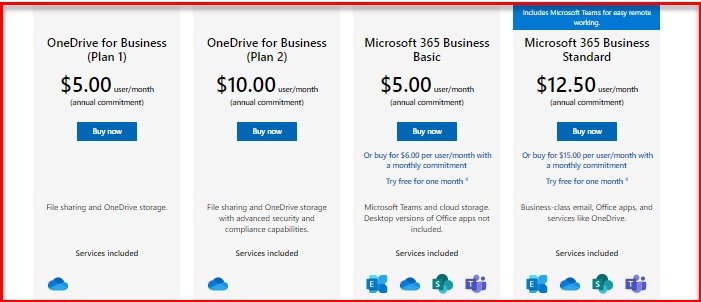
In het geval van OneDrive krijgt u twee categorieën, voor thuis(For Home ) en voor bedrijven. (For Business. )Als u OneDrive(OneDrive) voor thuis of persoonlijk gebruik wilt kopen , moet u kiezen tussen vier niveaus, dit zijn:
- Microsoft 365 Famly: het heeft in totaal 6 TB en kost $ 99,99 per jaar (of $ 9,99 per maand en de eerste maand gratis).
- Microsoft 365 Personal: het heeft in totaal 1TB en kost $ 69,99 per jaar (of $ 6,99 per maand).
- OneDrive Standalone 100 GB: het heeft een totaal van 100 GB en kost $ 1,99 per maand
- OneDrive Basic 5 GB: Het heeft een totaal van 5 GB en is gratis.
Plannen veranderen echter als u van plan bent om OneDrive voor uw bedrijf te kopen. Zij zijn:
- OneDrive voor (OneDrive for) Bedrijven (abonnement 1):(Business (Plan 1): ) het heeft in totaal 1 TB per gebruiker en kost $ 5 / gebruiker / maand.
- OneDrive voor Bedrijven (abonnement 2):(OneDrive for Business (Plan 2): ) het heeft onbeperkte opslagruimte en kost $ 10/gebruiker/maand.
- Microsoft 365 Business Basic: het heeft een totaal van 1 TB per gebruiker voor $ 5/gebruiker/maand voor een jaarlijkse verbintenis ($ 6/gebruiker/maand voor een maandelijkse verbintenis), en wordt geleverd met web- en mobiele Office(Mobile Office) -apps.
- Microsoft 365 Business Standard: het heeft een totaal van 1 TB per gebruiker voor $ 12,5/gebruiker/maand voor een jaarlijkse verbintenis ($ 15/gebruiker/maand voor een maandelijkse verbintenis), en wordt geleverd met Office -apps.

Aan de andere kant stroomlijnt Google alles. (Google)U krijgt 15 GB gratis opslagruimte en kunt upgraden naar betaalde abonnementen. De prijzen beginnen vanaf $ 2 (voor 100 GB) en $ 9 (voor 2 TB en wordt geleverd met toegevoegde Google-voordelen(Google Benefits) .
De beslissing is dus aan jou.
4] Samenwerking
U kunt Cloud Storage niet alleen als opslagfaciliteit gebruiken, maar u kunt ook samen met uw collega's profiteren van veel Productivity-apps . Google Drive heeft browsergebaseerde apps voor samenwerking, zoals Google Documenten(Google Docs) , Spreadsheets(Sheets) en Presentaties die zowel online als offline kunnen worden bewerkt.
Maar als u bekend bent met de productiviteitsapps van (Productivity)OneDrive , waaronder PowerPoint , Excel en Word , is het wellicht gemakkelijker voor u om op OneDrive te werken . OneDrive heeft ook een mobiele app, net als Google Drive , om je gegevens te beheren, waar en wanneer je maar wilt. Maar het probleem met OneDrive is dat het geen applicaties van derden integreert.
In beide gevallen kunt u uw werk echter wel delen met uw collega's. Dus geen winnaar hier.
5] Privacy
Zowel de gebruikers van Google Drive als OneDriev zullen het eens zijn over deze behoefte " Recht(Right) op privacy". Dus als we het over privacy hebben, staat Google bekend als schuldig bevonden aan het doorzoeken van uw gegevens voor gerichte advertenties.
Aan de andere kant heeft Microsoft ook het recht om uw informatieve gegevens te scannen om te voorkomen dat bezwaarlijke gegevens worden ingevoerd, maar als u een persoon bent die wil dat hun privacy tegen elke prijs wordt beschermd, dan is OneDrive een betere keuze.
6] Back-upbeperking
Wanneer u Google Drive gebruikt , kunt u een back-up maken van uw contactenlijst en agenda-afspraken samen met de media van uw telefoon met een enkele schakeltoets.
In vergelijking met Google Drive heeft OneDrive enkele beperkingen, omdat u alleen een back-up kunt maken van de media van uw apparaten, zoals video en foto's. Maar u kunt meer macht hebben over de kwaliteit van de media.
Lees(Read) : Microsoft 365 versus Google Workspace(Microsoft 365 vs Google Workspace) .
Vonnis
Zowel OneDrive als Google Drive zijn goede cloudservices(Cloud) . Als u echter een groot bedrijf heeft, is OneDrive beter vanwege de snelle upload, meer opslagruimte en beveiliging, maar voor alle anderen is Google Drive een betere optie.
Nog iets waar je zeker van moet zijn voordat je voor een van beide gaat, welke productiviteitssuite je gebruikt. Voor Google Workplace- gebruikers is Google Drive beter, voor Microsoft 365 - gebruikers is OneDrive perfect.
Hopelijk heeft dit geholpen bij het maken van uw beslissing.
Lees Volgende: (Read Next: )Google Drive versus Dropbox.(Google Drive vs Dropbox.)
Related posts
Verwijder of voeg Google Drive, Dropbox en OneDrive toe aan het contextmenu
Synchroniseer elke Windows-map met Google Drive, OneDrive en Dropbox
Automatisch een back-up maken van bestanden naar Google Drive of OneDrive om gegevensverlies te voorkomen
Google Drive versus Dropbox: vergelijking van functies, software, opslagplannen
Dropbox als cloudservice toevoegen aan Microsoft Office
Hoe u uw Google Drive-opslag kunt optimaliseren
Eigendom van bestanden en mappen in Google Drive wijzigen of overdragen
Infrastructure as a Service - Definitie, uitleg en voorbeelden
Hoe bestanden van LibreOffice rechtstreeks in Google Drive op te slaan
5 manieren om bestanden te uploaden naar Google Drive -
Maak een directe link naar Google Spreadsheets PDF-link via Google Drive
Verplaats de gedeelde map naar een ander station met machtigingen in Google Drive
Een document dat is opgeslagen op Google Drive versleutelen
Hoe iemand op Google Drive te blokkeren
Scannen naar Google Drive met uw telefoon
De locatie van de Google Drive-map wijzigen in Windows 11/10
Hoe Google Drive en Google Foto's te synchroniseren
Google Drive downloadt geen bestanden na het zippen
Multicloud Chrome-extensie: gratis tool voor Cloud Drive-beheer
Hoe Outlook-e-mailbijlagen op te slaan in Google Drive op iPad
